Kako zatvoriti Word 2010 dokument

U ovom vodiču saznajte kako lako zatvoriti Word 2010 dokument koristeći različite metode, uključujući opciju spremanja.
Tablica u PowerPointu 2011 za Mac mnogo je jednostavnija stvar nego u Wordu ili Excelu. U PowerPointu je tablica oblikovana tako da izgleda lijepo, ali ne može imati Word polja ili Excel formule. Ako trebate moćniju tablicu na svom slajdu, stvorite tablicu u Wordu ili Excelu, a zatim odaberite Umetanje→Objekt na traci izbornika i odaberite Wordov dokument ili Excel radnu knjigu za ugradnju u svoju prezentaciju.
Tablicu na slajd možete dodati na nekoliko načina:
Odaberite Umetanje→Tablica: Prikazuje mali dijaloški okvir u kojem određujete koliko će redaka i stupaca biti u vašoj tablici.
U rezerviranom mjestu sadržaja kliknite ikonu Umetni tablicu: Prikazuje mali dijaloški okvir u kojem određujete koliko će redaka i stupaca biti u vašoj tablici.
Kliknite karticu Tablice na vrpci i u grupi Opcije tablice kliknite Novo: Povucite pokazivač miša preko mreže da biste odabrali koliko će redaka i stupaca biti u vašoj tablici.
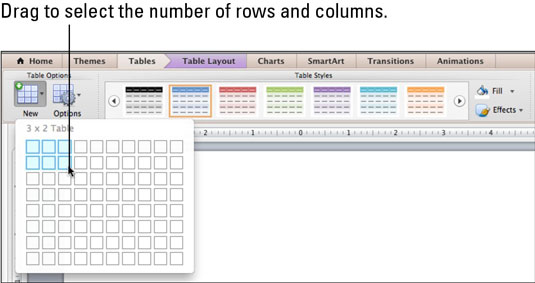
Nakon što ste napravili tablicu, kliknite bilo gdje u tablici da biste je odabrali i aktivirali grupu Mogućnosti tablice na kartici Tablice vrpce. Kada kliknete gumb Opcije, možete uključiti i isključiti različito oblikovanje za retke i stupce. Opcija Ukupni redak primjenjuje samo drugačiji format na donji red — PowerPoint nema formule ili izračune. Možda ćete vidjeti potvrdne okvire umjesto izbornika ako je vaš zaslon dovoljno širok.
Zadana plava tablica prilično brzo dosadi. Dok je vaša tablica odabrana, posjetite grupu Stilovi tablica na kartici Izgled tablice na vrpci da biste primijenili novi stil. Kliknite lijevu i desnu strelicu za pomicanje na bilo kojem kraju galerije stilova tablice ili kliknite na "slatko mjesto" u donjem središtu za prikaz svih stilova na paleti. Ako želite potpuno običnu tablicu, odaberite Clear Table Style, koja je također prva tablica u galeriji Stil stola i na paleti Stil stola.
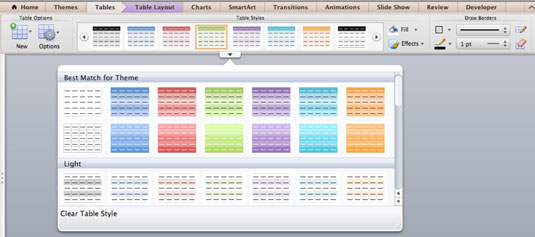
Odaberite tablicu, a zatim posjetite karticu Izgled tablice na vrpci da biste odabrali formate ispune, efekta i obruba. Možete dodavati i brisati retke i stupce pomoću alata za crtanje i brisanje. Prvo kliknite bilo gdje u tablici; zatim odaberite između sljedećeg:
Crtanje: Kada kliknete Crtanje, pokazivač se mijenja u olovku. Nacrtajte linije unutar odabrane tablice da biste napravili više redaka, stupaca i ćelija.
Brisanje: kliknite Izbriši da biste kursor pretvorili u gumicu. Kliknite granice redaka i stupca da biste uklonili obrube i spojili ćelije.
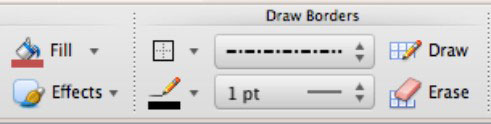
Primijetite da kada odaberete tablicu ili bilo koji element tablice, kartica Izgled tablice postaje dostupna na vrpci.

Za još precizniju kontrolu oblikovanja, desnom tipkom miša kliknite svoju tablicu i odaberite Oblikuj tablicu ili Oblikuj ćeliju za prikaz dijaloškog okvira s više opcija.
U ovom vodiču saznajte kako lako zatvoriti Word 2010 dokument koristeći različite metode, uključujući opciju spremanja.
Ako radite s Office 2011 za Mac, lako možete premjestiti svoje grafikone iz Excela u Word i PowerPoint. Uputstvo s jasnim koracima koji koriste <strong>Excel grafikone</strong>
Možete stvoriti neke prilično kul i komplicirane jednadžbe pomoću zgodne značajke jednadžbe u PowerPointu 2013. U ovom vodiču pronađite korake kako dodati jednadžbe i optimizirati ih.
Word 2013 vam omogućuje postavljanje određenih formata kao što je uvlačenje prvog retka odlomka. Slijedite ove korake da ga postavite automatski.
Ponekad vam je potreban Outlook 2013 da vas podsjeti na važne datume ili naknadne aktivnosti. Možete koristiti zastavice, na primjer, da vas podsjeti da nazovete nekoga sljedeći tjedan. Najbolji način da se prisjetite je da označite ime te osobe na popisu kontakata. Podsjetnik će se pojaviti u vašem kalendaru. Kontakti nisu […]
Svaki aspekt izgleda tablice može se formatirati u Wordu u Office 2011 za Mac. Možete primijeniti stilove koji spajaju ćelije u veće ćelije, razdvojiti ih, promijeniti boje obruba, stvoriti sjenčanje ćelija i još mnogo toga. Primjena stila tablice iz vrpce sustava Office 2011 za Mac Kartica Tablice na vrpci […]
Kada koristite Word u sustavu Office 2011 za Mac, možete primijeniti stilove tablice da biste promijenili izgled ćelija. Ako ne možete pronaći postojeći koji zadovoljava vaše potrebe, možete stvoriti nove stilove tablice unutar dijaloškog okvira Stil. Poduzmite ove korake: U programu Word 2011 za Mac odaberite Format→Stil. Otvara se dijaloški okvir Stil. Kliknite […]
Kada koristite Office 2011 za Mac, uskoro ćete otkriti da Word 2011 može otvarati web-stranice koje ste spremili iz web-preglednika. Ako web-stranica sadrži tablicu HTML (HyperText Markup Language), možete koristiti značajke Wordove tablice. Možda će vam biti lakše kopirati samo tablični dio web stranice […]
Iako zapravo ne možete stvoriti vlastite teme od nule, Word 2007 nudi mnoge ugrađene teme koje možete mijenjati kako bi odgovarale vašim potrebama. Širok raspon tema omogućuje vam miješanje i uparivanje različitih fontova, boja i efekata oblikovanja kako biste stvorili vlastitu prilagodbu.
Možete izmijeniti ugrađenu ili prilagođenu temu u programu Word 2007 kako bi odgovarala vašim potrebama. Možete miješati i kombinirati različite fontove, boje i efekte kako biste stvorili izgled koji želite.






